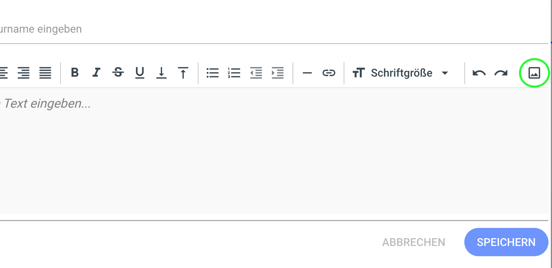Fügen Sie Kontaktdaten und Logos in Ihre Mails ein, um Kunden die weitere Kontaktaufnahme mit Ihnen zu erleichtern.
1. Klicken Sie, falls Sie im Kontakt- oder Anfragebereich sind, auf "E-Mail senden". Falls Sie sich im E-Mailbereich befinden, klicken Sie auf das blaue Feld "Schreiben".
2. Verfassen Sie Ihre Signatur im Textfeld.
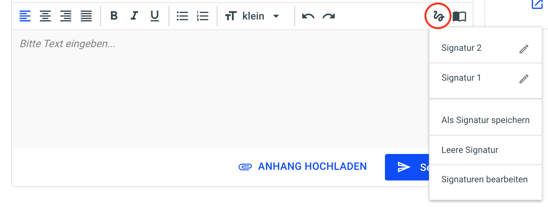
3. Klicken Sie auf das rot umkreiste Symbol und auf anschließend auf "Signatur speichern". Zu guter Letzt müssen Sie der Signatur nur noch einen Namen geben und auf "Speichern" klicken.
Sie finden die fertige Signatur, sobald Sie auf das rot umkreiste Symbol klicken. Durch Anklicken der gewünschten Signatur wird diese unterhalb Ihres E-Mailtextes hinzugefügt.
4. Sie können zudem Logos und Bilder mit max. 1 MB Dateigröße hinzufügen. Klicken Sie dazu auf "Leere Signatur" oder auf das Stift-Symbol einer vorhandenen Signatur und gehen Sie mit dem Cursor auf die Stelle im Signaturtext, in der die Bilddatei eingefügt werden soll. Klicken Sie anschließend auf das grün umkreiste Bild-Symbol, um das Bild aus Ihrem Rechner zu importieren. Berücksichtigen Sie dabei, dass die Bildgröße nach dem Import nicht geändert werden kann.